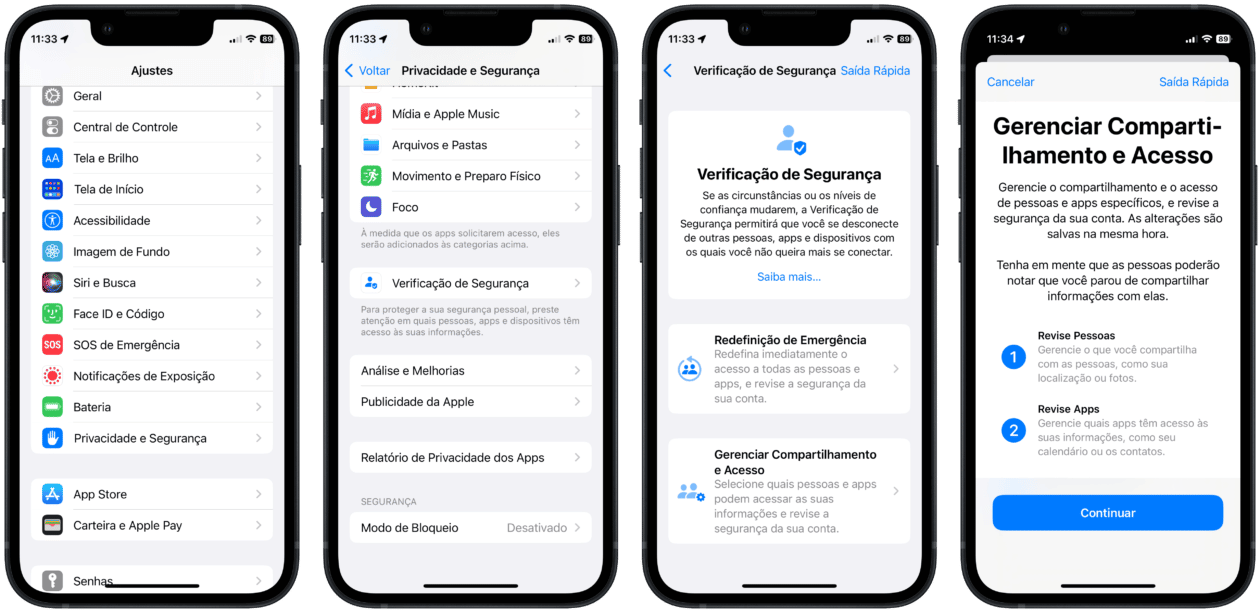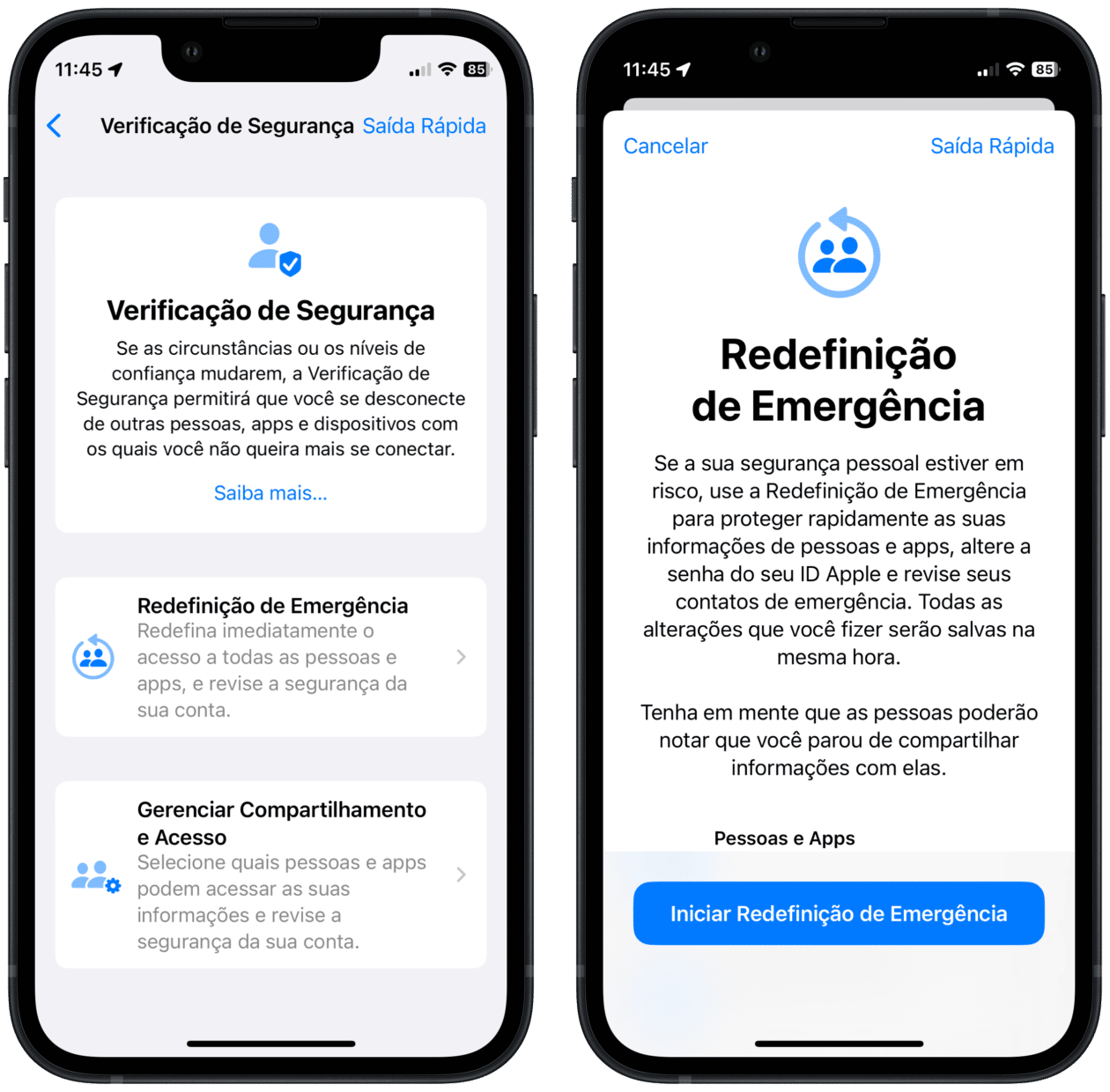Junto ao Modo de Bloqueio, a Apple lançou neste ano outro recurso bastante interessante voltado à segurança de usuários. Trata-se da Verificação de Segurança (Safety Check).
Através dessa nova seção, é possível revisar as informações que você compartilha com outros usuários, aplicativos e aparelhos. É possível, dentre outras coisas, parar de compartilhar a sua localização do app Buscar (Find My) com outro usuário e restringir o acesso a apps como o FaceTime, por exemplo.
A seguir, veja como acessar essa área no seu iPhone e iPad!
Antes de mais nada, é necessário que você esteja rodando minimamente o iOS 16 para que a opção apareça. Depois, abra os Ajustes e vá até Privacidade e Segurança » Verificação de Segurança.
Em seguida, selecione “Gerenciar Compartilhamento e Acesso” (na parte inferior da tela). Se necessário, faça a autenticação usando o Face ID, o Touch ID ou a sua senha usada para desbloquear o iPhone. Toque em “Continuar” para ver com quem compartilha as informações.
Nas próximas telas, será possível revisar o que você compartilha com as pessoas, quais apps possuem acesso às suas informações e até mesmo revisar as informações de segurança do seu ID Apple.
Se quiser, a Maçã também oferece a função “Redefinição de Emergência”, disponibilizada na tela inicial da Verificação de Segurança. Ela pode ser usada naqueles momentos em que você acredita estar em risco. Com isso, é possível parar de compartilhar as suas informações com pessoas e apps, alterar a senha do seu ID Apple e adicionar/remover contatos de emergência.
Para isso, toque em “Redefinição de Emergência”, faça a autenticação usando o Face ID, Touch ID ou senha e em “Iniciar Redefinição de Emergência” para seguir os próximos passos.
A qualquer momento, enquanto estiver dentro da seção de “Verificação de Segurança”, você pode tocar em “Saída Rápida” (no canto superior direito) para sair imediatamente dos Ajustes.
O que acharam dessa novidade? 🔐